なお、Androidのフォントを自分の好きな任意のフォントに変更するには、Androidデバイスのroot化が必要です。
目次
注意事項
ブートローダーアンロックやカスタムリカバリ導入、root化によって、メーカーの補償は一切きかなくなります。また作業中にデータが消えたり、端末が起動しなくなってしまったとしても、当方では一切責任は負えません。
全て自己責任で作業を行ってください。
準備しておくこと
1.Androidデバイスをroot化しておく。手順は以下を参照してください。Nexus5 Android 6.0 Marshmallowのroot化方法・手順。
Nexus6 Android 6.0 Marshmallowのroot化方法・手順。
Nexus7(2013) Android 6.0 Marshmallowのroot化方法・手順。
2.root権限を持つことができるファイルマネージャーをインストールしておく。私はESファイルエクスプローラーを使っています。
3.変更するフォントによっては、端末がブートループに陥ってしまう可能性があります。TWRPなどで丸ごとバックアップしてすぐに元に戻せる状態にしておくことを強くおすすめします。
Android 6.0 Marshmallowでフォントを変更する方法・手順【モトヤマルベリに戻す】
準備が整ったら、Android 6.0 Marshmallow搭載の端末でフォントを変更していきます。ここでは、Android Lollipopまで採用されていたモトヤマルベリに戻す方法を紹介します。/system領域の空き容量を増やす
これは私がフォント変更に使用したNexus6限定の話かもしれませんが、フォントを変更しようとしてフォントファイルを/system/fontsにコピーしようとしたところ「空き容量がありません」と表示されてコピーできませんでした。もし同じ症状が出る場合は、/systemの空き容量を増やす必要があります。私は普段ほとんど使わないシステムアプリであるGoogle Playゲームをアンインストールすることにしました。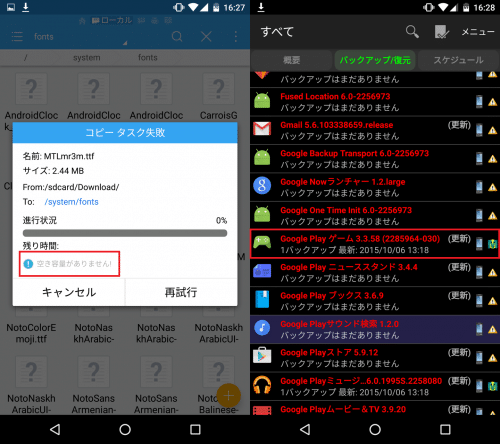
どのアプリが/system/appsにインストールされているシステムアプリかを確認するには、Titanium Backupが手っ取り早いです。Titanium Backupのバックアップ/復元をタップすると、端末にインストールされているアプリが一覧で表示されますが、赤字で表示されているのがシステムアプリです。この中から使わないアプリをアンインストールします。なお、アンインストールするアプリはGoogle Playから再インストールが可能なGoogle PlayゲームやGoogle Play MusicといったGoogleアプリの中から選ぶことを強くおすすめします。Google Playから再インストールできないアプリの場合、もしアンインストールして不具合が出たときに復元が面倒なためです。
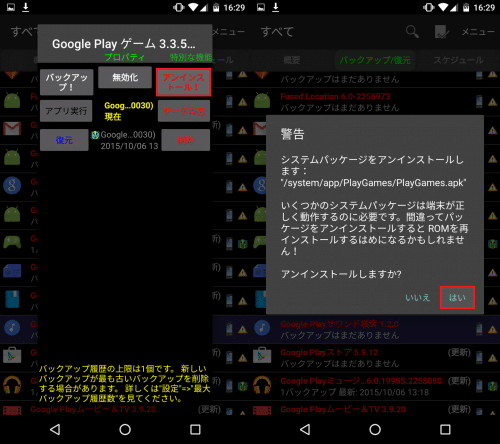
フォントを準備して/system/fontsにコピーする
システム領域の空きができたら、フォントを/system/fontsにコピーします。まず、モトヤマルベリフォントをダウンロードします。フォントを変更する端末のブラウザから以下のURLにアクセスします。
platform_frameworks_base/data/fonts at master · android/platform_frameworks_base · GitHub
「MTLmr3m.ttf」をタップしてモトヤマルベリの個別ページを表示させ、「Desktop version」をタップします。
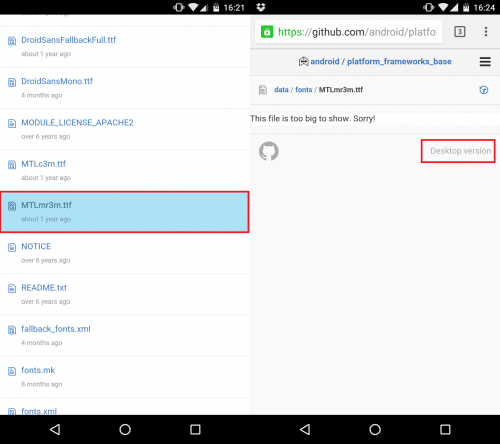
「View Raw」をタップすると、モトヤマルベリフォントのダウンロードが始まります。
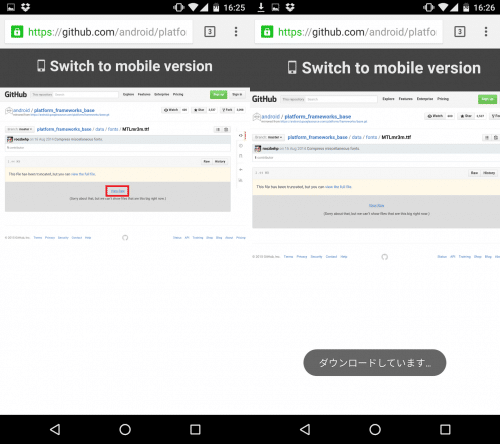
フォントのダウンロードが完了したら、ESファイルエクスプローラーを起動してrootアクセスを許可します。左上のメニューキーをタップしてメニューを表示し、「Rootエクスプローラ」をオンにします。初めてオンにした場合はスーパーユーザーリクエストが表示されるので「許可」をタップします。
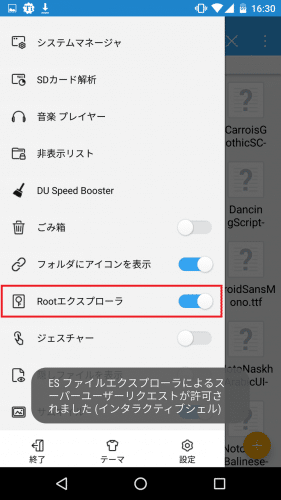
ESファイルエクスプローラーのトップに戻って「SD」をタップし、Downloadフォルダをタップします。
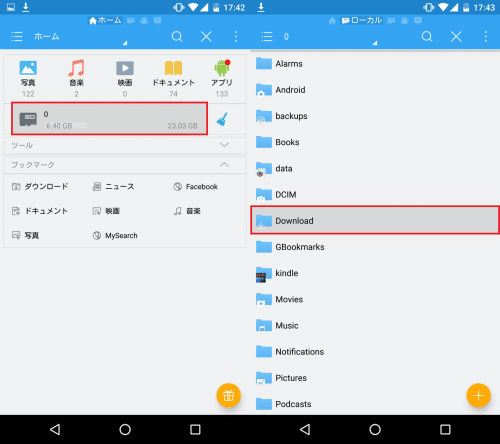
ダウンロードしておいたMTLmr3mをロングタップしてコピーアイコンをタップし、左上の「/」をタップします。
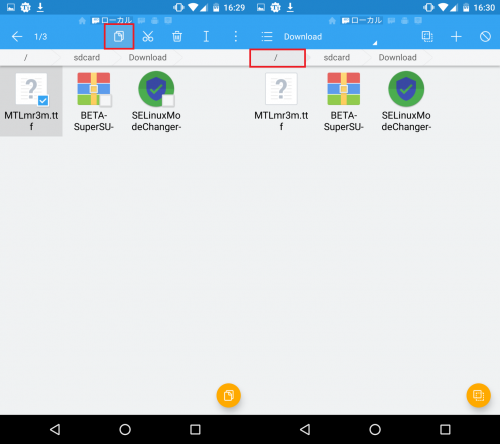
systemフォルダをタップ後、fontsフォルダをタップします。
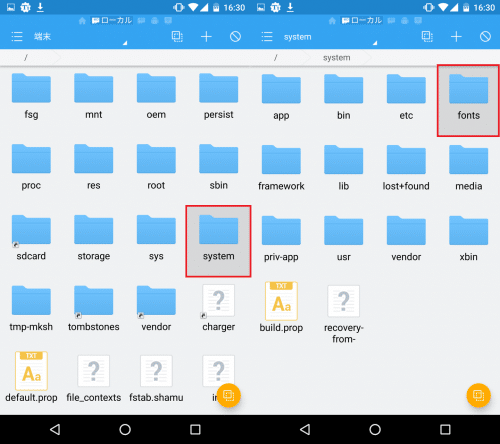
fontsフォルダ内が表示されたら、右下のオレンジ色の貼り付けアイコンをタップしてコピーしておいたモトヤマルベリフォントを貼り付けます。
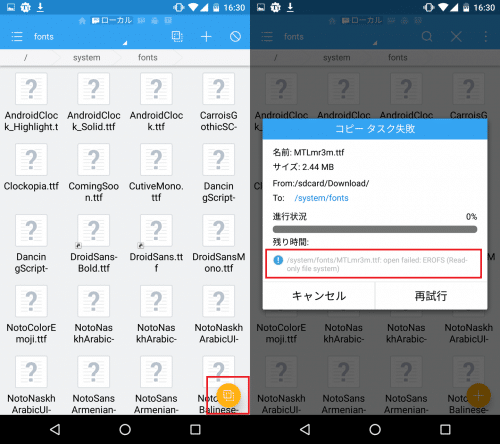
「"/system/fonts/"にコピー成功」と表示されれば、フォントのコピーは完了です。
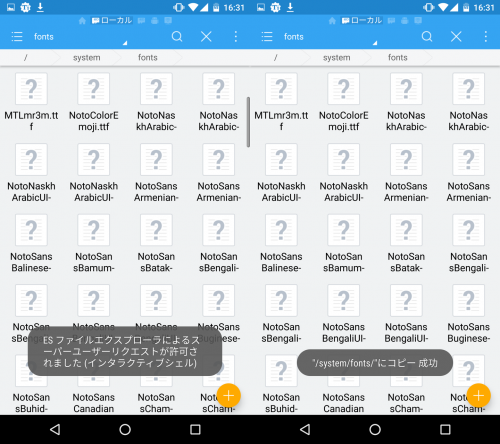
フォントのパーミッションを変更する
フォントを/system/fontsにコピーしたら、正常に表示されるために必要なパーミッション(権限)の変更を行います。コピーしたMTLmr3m.ttfをロングタップして右上のメニューアイコンをタップし、「プロパティ」をタップします。
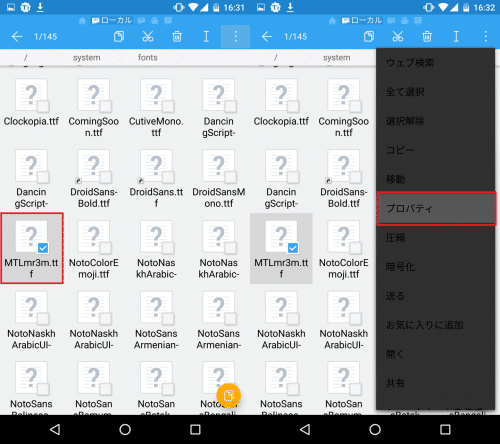
コピーしたてのフォントは、デフォルトの権限が「rwx rwx rwx」になっているのでこれを変更します。「変更」をタップして、以下のスクリーンショットの通りの権限になるようにチェックを外して「OK」をタップします。
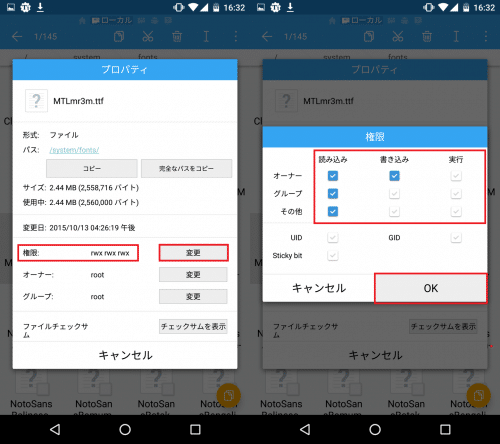
権限が「rw- r-- r--」となっていることを確認して「キャンセル」をタップします。
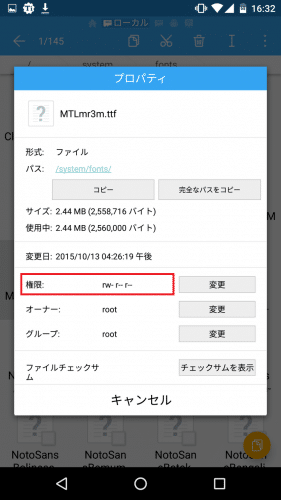
「fallback_fonts.xml」を編集する
フォントファイルのパーミッションを変更したら、指定したフォントを表示させるために「fallback_fonts.xml」を編集します。左上のメニューアイコンをタップ後「/ 端末」をタップし、etcフォルダをタップします。
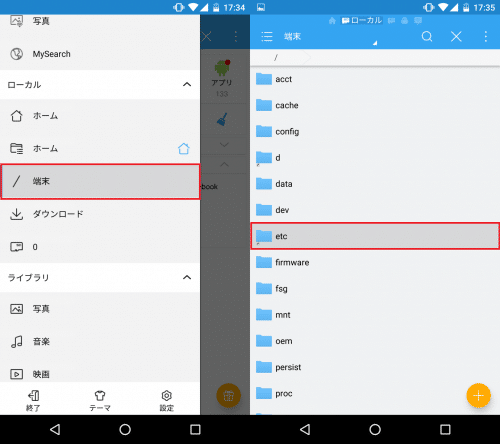
「fallback_fonts.mxl」をタップしてテキストエディタで開きます。私はESファイルエクスプローラーの「ESテキストエディタ」を使いました。
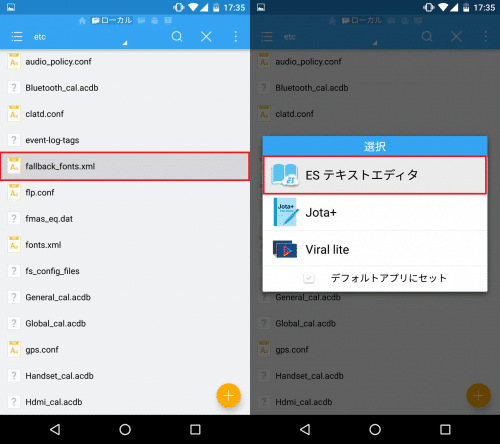
上部の鉛筆アイコンをタップしてファイルを編集可能な状態にします。この時に、最上部が表示された状態で編集アイコンをタップすると最下部が表示されないことがあるので、最下部までスクロールして編集アイコンをタップします。最下部にはモトヤマルベリのフォント名が残っているので、これを活用します。以下のスクリーンショットと同じ部分を選択して「切り取り」をタップします。

Androidにおけるフォントは、fallback_fonts.xmlの中で上に記述されているフォントが優先してシステムフォントとして表示されます。そこで、切り取ったモトヤマルベリの記述をAndroid Marshmallowで採用されている日本語フォントである「NotoSansJP-Regular.otf」よりも上に貼りつけます。貼り付けが終わったら左上の戻るアイコンをタップします。
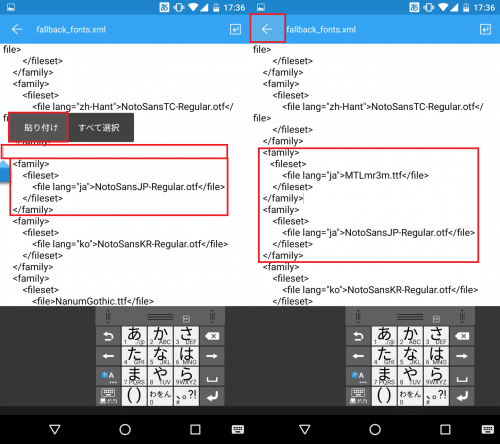
保存するか尋ねてくるので「はい」をタップします。「NotoSansJP-Regular.otf」よりも「MTLmr3m.ttf」が上に記述された状態になりました。
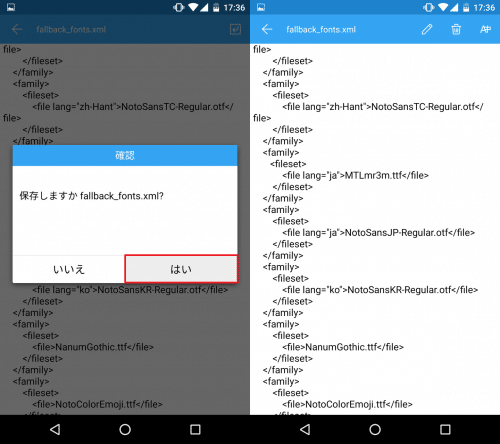
「fonts.xml」を編集する
「fallback_fonts.xml」の編集が終わったら、次は「fonts.xml」を編集します。Android Mashmallowでフォントを変更するには、fallback_fonts.xmlだけでなくfonts.xmlの編集も必要です。編集方法はfallback_fonts.xmlと同じで、「NotoSansJP-Regular.otf」よりも「MTLmr3m.ttf」を上に記述します。
「fonts.xml」をタップしてテキストエディタで開きます。
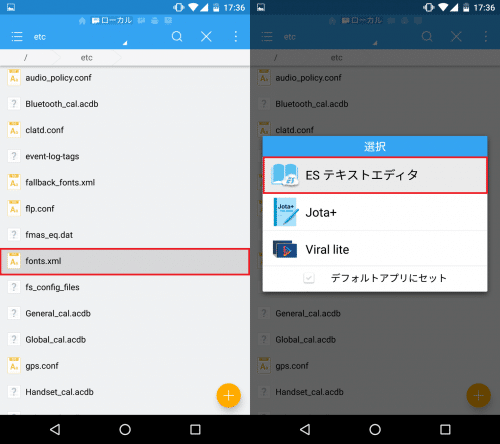
一番下までスクロールして鉛筆アイコンをタップして編集状態にし、スクリーンショットの通りに選択して切り取ります。切り取った記述をNotoSansJP-Regular.otfよりも上に貼りつけます。
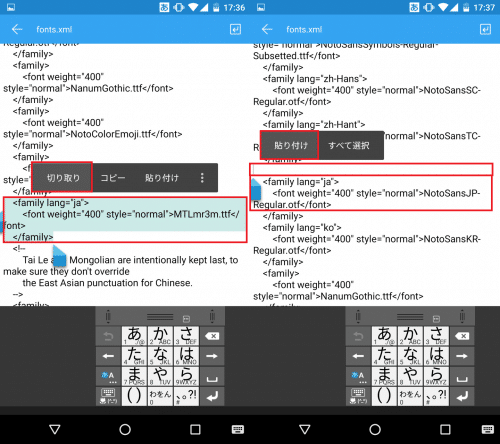
NotoSansJP-regualr.otfよりも上に表示されていることを確認して左上の「←」アイコンをタップし、「はい」をタップして変更した内容を保存します。
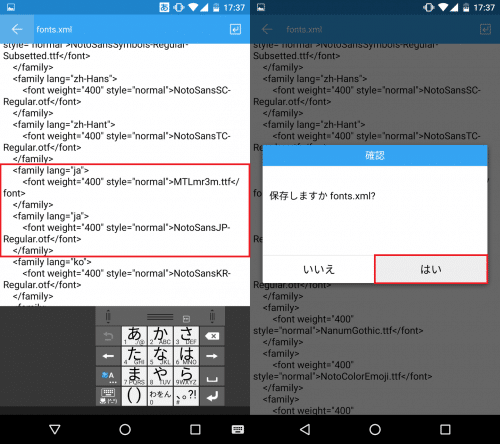
ここまで終わったら、端末を再起動します。すると、フォントがNotoSansからモトヤマルベリに変更されます。
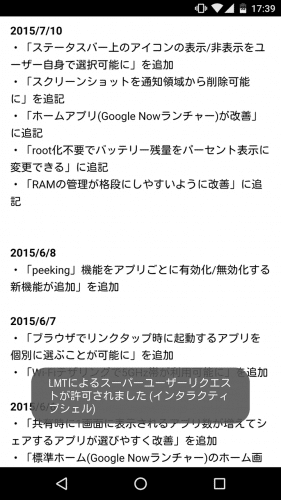
Android Marshmallow標準のNotoSansフォントはこちら。
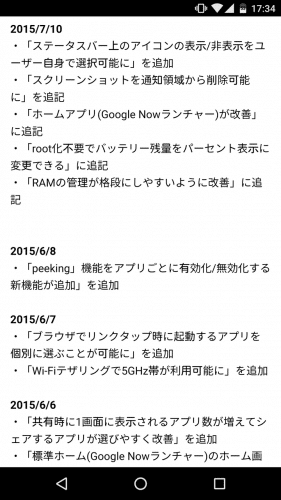
Android 6.0 Marshmallwのフォントを変更する方法・手順【別のフォントに変更する】
Android Marshmallowでモトヤマルベリフォントに変更する方法は上記の通りですが、モトヤマルベリ以外のフォントに変更することももちろん可能です。以下に、自分の好きなフォントをAndroidのシステムフォントとして設定する方法も紹介しておきます。なお、手順はモトヤマルベリのものとほぼ同じなので簡単です。
フォントをダウンロードする
まずは、システムアプリをアンインストールしてシステム領域に空きを作ります。その後、Androidのシステムフォントにしたいフォントをダウンロードしておきましょう。私はAndroid 4.4 KitKatのNexus5で使っていたMigMixフォントを久しぶりに使いました。MigMixフォントは、ポップなデザインでありながら見やすいので、以前はカスタムROMを焼きなおすたびに入れ替えていました。MigMixフォント : M+とIPAの合成フォントにアクセスしてMigMixフォントをダウンロードします。私は「MigMix 1P」をダウンロードしました。
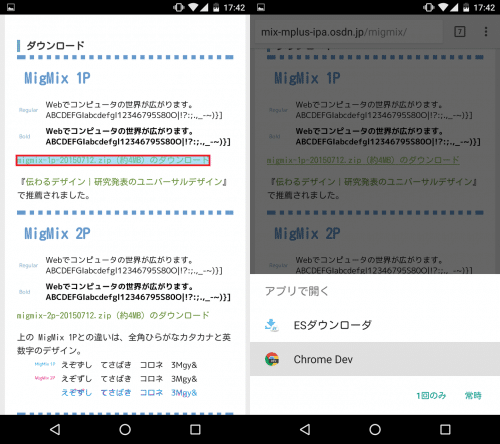
MigMixフォントはzip形式でダウンロードするので、解凍する必要があります。ダウンロードしたzipファイルをロングタップして左上のメニューアイコンをタップし、「解凍」をタップします。
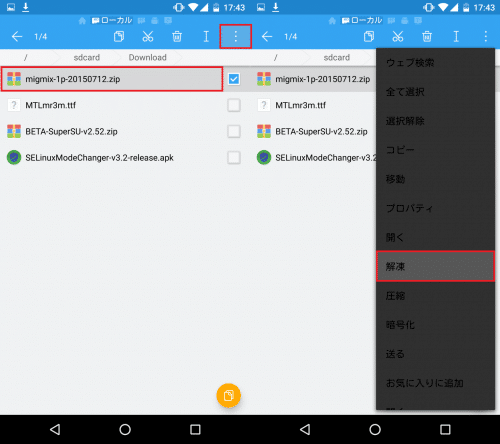
「OK」をタップして解凍を実行するとmigmixのフォントが入ったフォルダが生成されます。
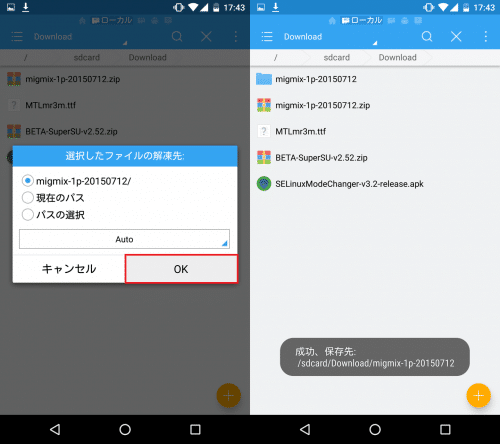
/system/fontsにコピーする
MigMixフォントを/system/fontsにコピーしていきます。MigMixのフォルダ内にあるttfフォントファイルをコピーします。MigMixは太字フォントファイルもあるので2つのttfファイルをコピーします。
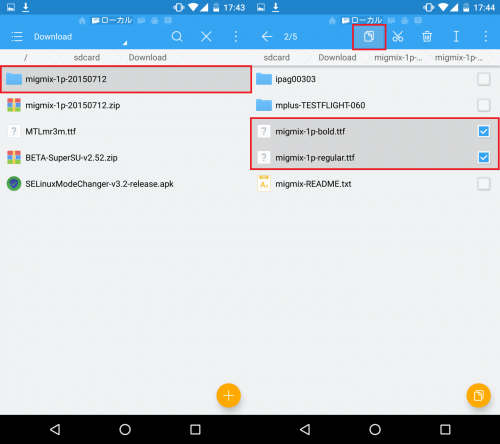
左上のメニューアイコンをタップして「/ 端末」をタップします。
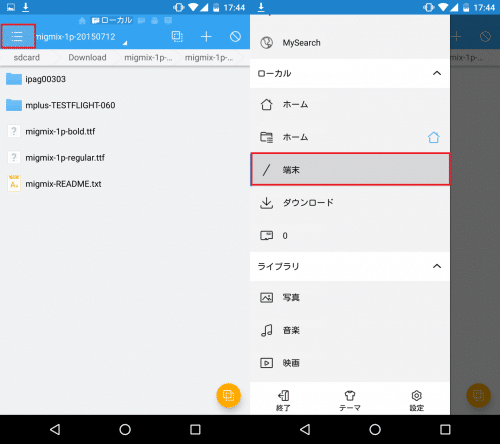
systemフォルダをタップして「fonts」フォルダを開きます。
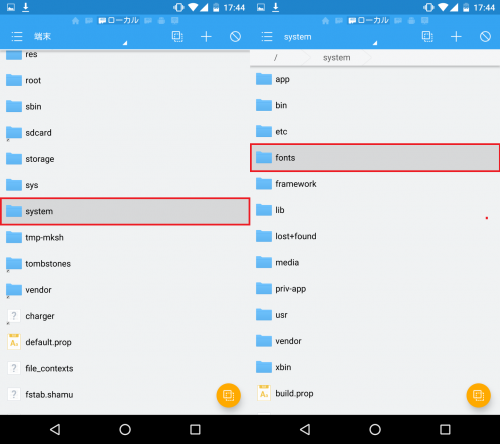
右下の貼り付けアイコンをタップして/system/fonts内にMigMixフォントを貼りつけます。「"/system/fonts/"にコピー成功」と表示されればOKです。
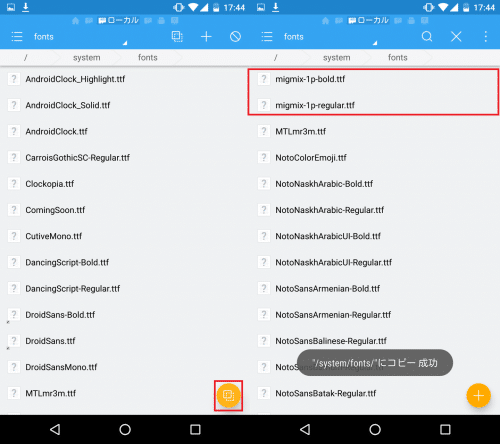
フォントのパーミッションを変更する
フォントを/system/fontsにコピーしたら、パーミッションを変更します。MigMixの場合migmix-1p-bold.ttfとmigmix-1p-regular.ttfの2種類あるので、両方ともパーミッションの変更が必要です。まずはmigmix-1p-bold.ttfをロングタップしてメニューアイコンをタップし、「プロパティ」をタップします。
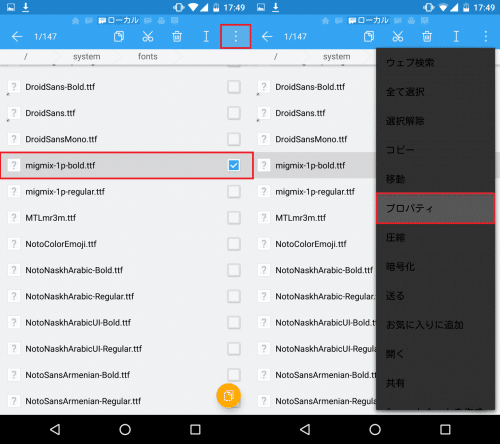
「変更」をタップしてスクリーンショットの通りにチェックを入れ「OK」をタップします。
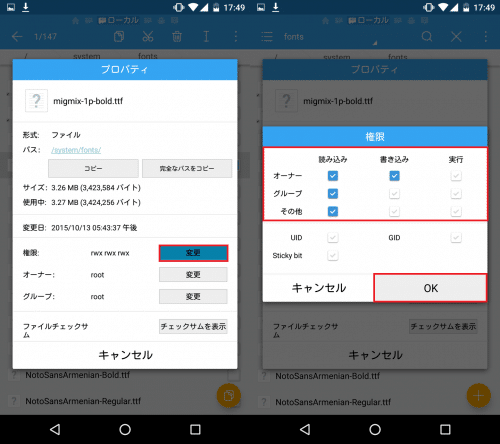
権限が「rw- r-- r--」になっていることを確認して「キャンセル」をタップします。
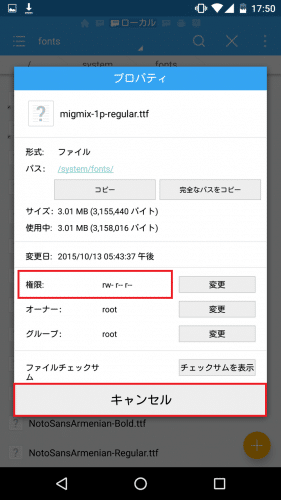
migmix-1p-regular.ttfも同じ手順でパーミッションを「rw- r-- r--」に変更します。
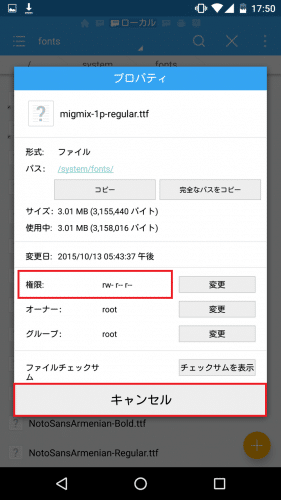
「fallback_fonts.xml」を編集する
フォントファイルのパーミッションを変更したら、fallback_fonts.xmlを編集します。左上の「/」をタップしてetcフォルダを開きます。
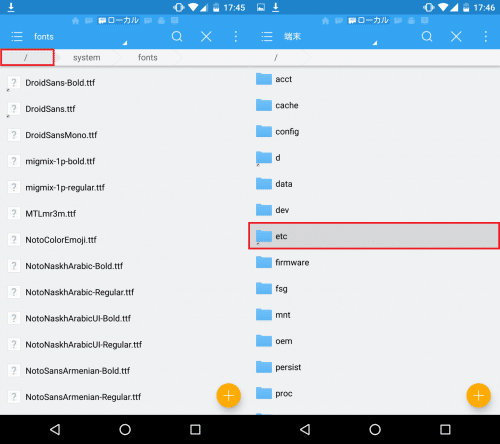
「fallback_fonts.xml」をタップしてテキストエディタで開きます。
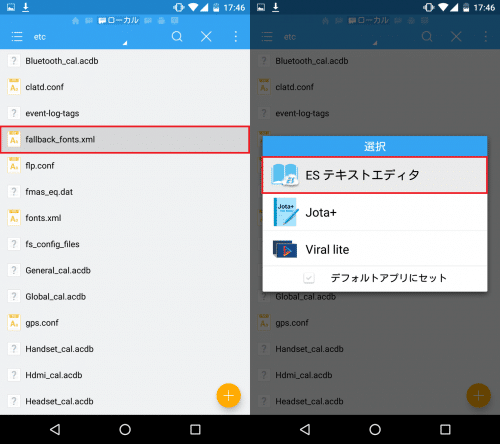
鉛筆アイコンをタップして編集状態にし、モトヤマルベリにフォント変更する際のfallback_fonts.xmlの作業を実施してモトヤマルベリの記述をNotoSansJP-regular.otfよりも上に記述した状態にします。このモトヤマルベリの記述を流用してMigMixに変更していきます。MTLmr3m.ttfの記述を削除します。
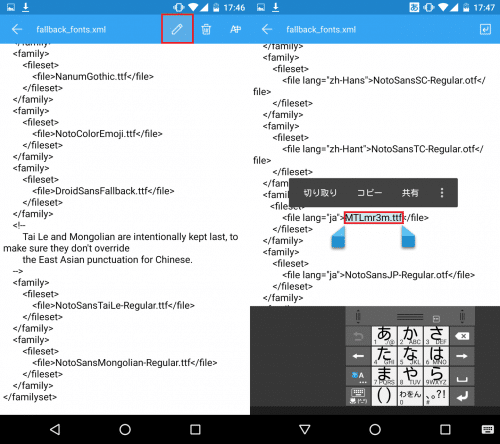
削除した部分にフォントファイル名「migmix-1p-regular.ttf」を記述します。記述後、その部分をコピーして下に貼り付け、「migmix-1p-bold.ttf」に書き換えます。ここまで終わったら左上の「←」アイコンをタップ後「はい」をタップして変更内容を保存します。
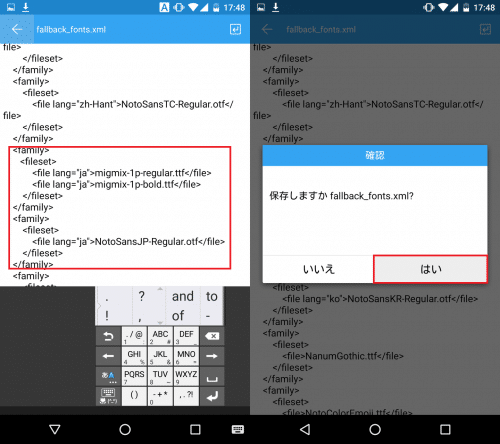
「fonts.xml」を編集する
fallaback_fonts.xmlの編集が終わったら「fonts.xml」も編集します。fonts.xmlをタップしてテキストエディタで開きます。
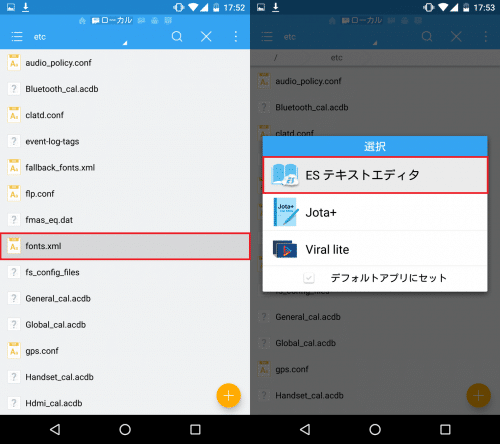
鉛筆アイコンをタップして編集状態にし、一番下にあるMTLmr3m.ttfをNotoSansJP-Regular.otfよりも上にもってきて編集します。
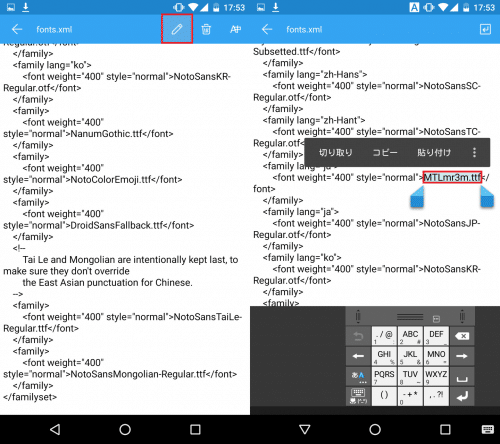
MigMixは標準フォントと太字フォントが分かれています。他国の太字フォントが分かれているフォントファイルを見てみると、フォントウェイトはregularが400、Bold(太字)が700になっているのでMigMixもそれに合わせました。スクリーンショット通りの記述にしたら「←」アイコンをタップします。
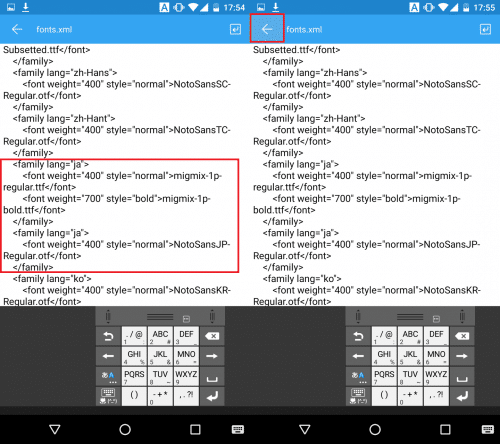
保存するか尋ねてくるので「はい」をタップして変更内容を保存します。
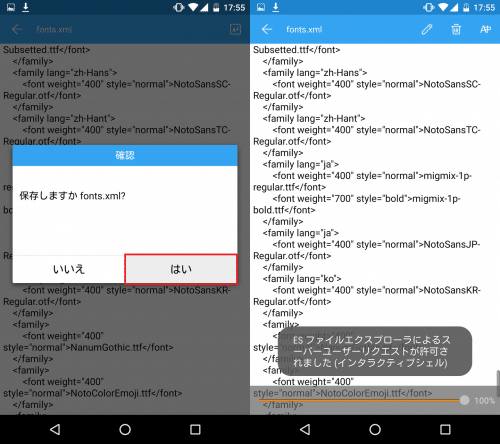
端末を再起動すると、MigMixフォントが適用されました。
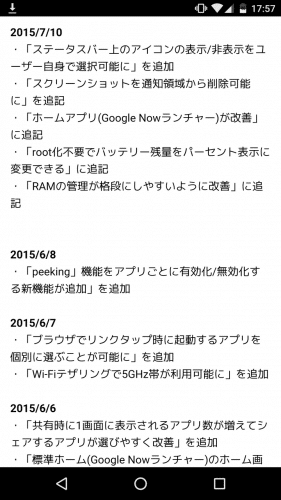
今回変更したフォントを横並びにしてみました。フォントが違うだけで雰囲気がかなり変わりますね。
左からNotoSans、モトヤマルベリ、MigMix 1P
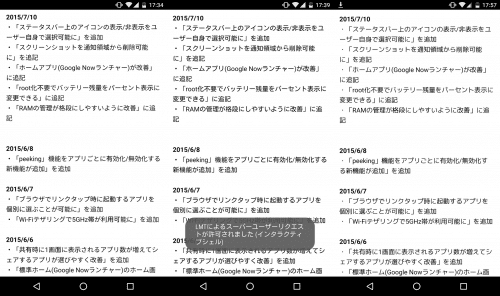
Android Marshmallowでフォント変更するにはroot化が必要ですが、NotoSansが慣れない人や他のフォントに変更してみたい人は必ずバックアップを取った上で試してみてください。
Android 6.0 Marshmallowのフォント変更方法は以上です。
なお、Android 6.0 Marshmallowにはさまざまな新機能や変更点があります。詳細は以下を参照してください。
Android 6.0 Marshmallow(マシュマロ)の新機能・変更点・不具合・使い方まとめ。